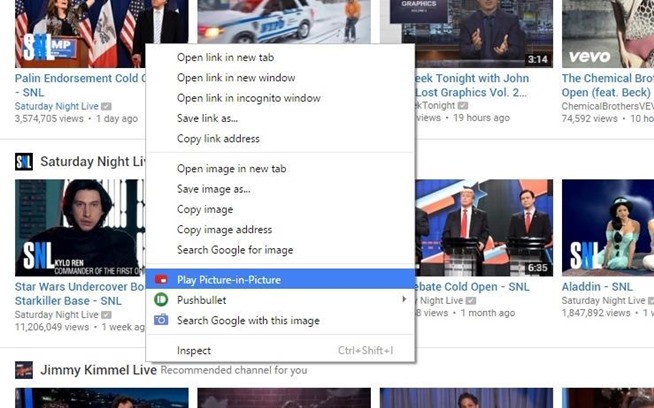Contents
Langkah 1: Install Ekstensi Chrome
Pertama, Anda hanya perlu menginstal ekstensi untuk Google Chrome, yang disebut YouTube Picture in Picture. Untuk mendapatkan silahkan klik ke link di bawah ini, kemudian klik tombol “+ Add to Chrome”.
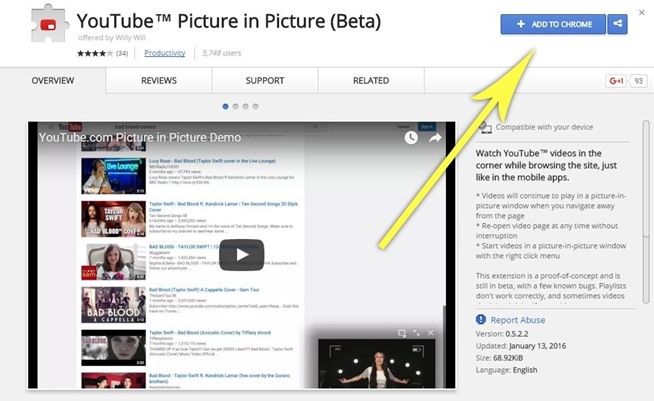
Berikutnya, cukup klik tombol “Add” di popup kecil yang muncul berikutnya, dan Anda akan siap untuk menggunakannya.
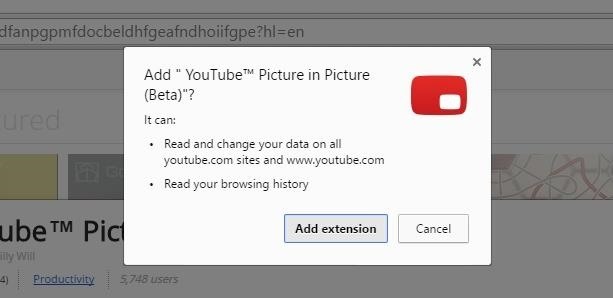
Langkah 2: Watch Video Sementara Anda Lihat YouTube
Mulai sekarang, Anda dapat terus menggunakan YouTube seperti biasa, jadi mulai dengan memutar video apapun.
Jika Anda ingin melihat sekitar untuk lebih banyak video sementara video saat masih bermain, cukup ketik sesuatu ke dalam kotak pencarian di bagian atas layar, klik ikon YouTube untuk kembali ke halaman awal, atau klik tombol menu untuk sebelah kiri logo YouTube untuk menelusuri subscribe Anda, playlist, atau video recomended.
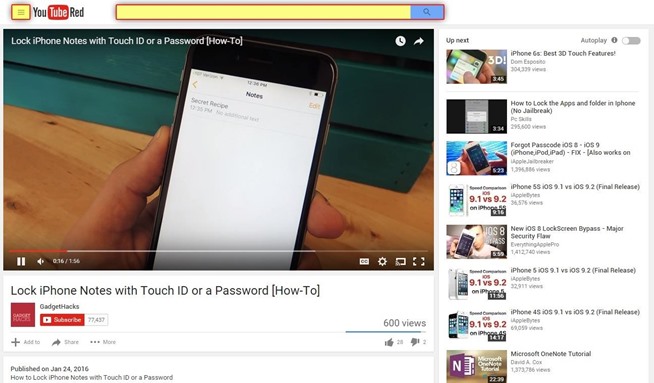
Setelah Anda melakukan itu, video yang Anda sedang nonton akan menyusut ke dalam tampilan gambar-gambar kecil di sudut kanan bawah layar Anda. Video dan audio terus bermain, yang berarti Anda dapat menelusuri video berikutnya untuk menonton tanpa mengganggu yang sekarang.
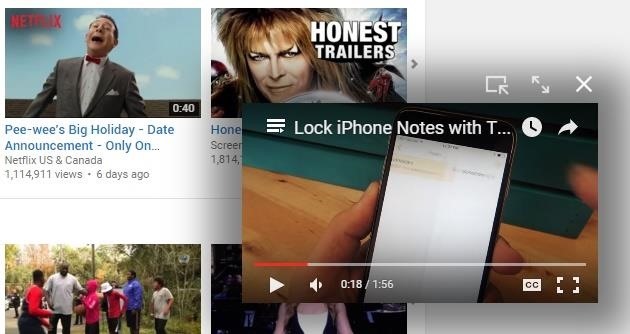
Langkah 3: Buka Video Dengan Picture-in-Picture
Anda mungkin ingin memanfaatkan fungsi ini sedikit lebih. Saat browsing melalui video setiap saat, klik kanan thumbnail video yang diinginkan dan pilih “Play Picture-in-Picture.” Ini akan membuat video mulai bermain di sudut kanan bawah segera, sehingga Anda bahkan tidak harus memuat halaman utama.